安装Ubuntu首先需要的准备如下:
1. 下载ubuntu系统镜像.iso 文件:'
Ubuntu 官方下载网站为:http://www.ubuntu.com/download
如果CPU支持64位操作系统的话就安装64位的,速度更快,兼容性更好。查看CPU是否为64位的方法:http://www.weste.net/2011/10-12/77173.html2. 空闲的大于10G硬盘空间,多多益善,我用了150G。
3. 刻录镜像用的至少有1G大小的空白U盘或光碟。如果电脑支持usb设备启动就选择U盘吧,否则只能用光碟。
开始安装:
1.给硬盘划分空白空间安装Ubuntu。
如果你不是用Windows home版本的话,不需要工具,开始菜单——右键点击我的电脑——管理——存储——磁盘管理(本地)。单击想要为Ubuntu腾出空间的磁盘,右键选择“压缩卷” 然后在弹出的窗口里的“输入压缩空间量”,然后一直下一步直到结束。
2.刻录Ubuntu镜像到你的U盘或者光碟,可以用ultraISO(软碟通)刻录进U盘,怎么刻录自己去百度。光碟刻录win7自带的就行。3.重启电脑,和安装windows一样,调整成光驱启动或者USB设备启动。
在这里面要注意一点,有的独立显卡在选择安装Ubuntu后,会出现花屏或者黑屏无法进入安装界面。 在选择安装Ubuntu后先不要按回车,先按F6在按下ESC,然后光标移到splash后面,删除那个-- 在splash后面留一空格,然后输入nomodeset在按回车。如下两图所示:
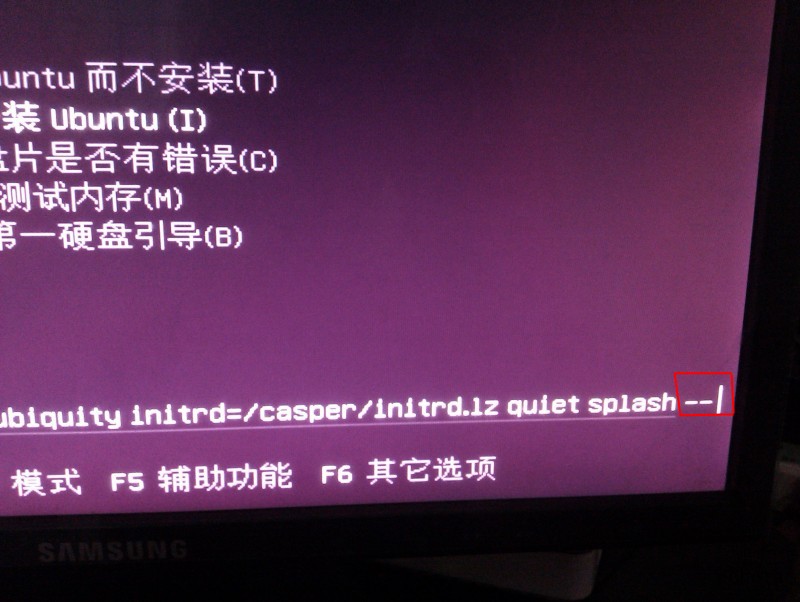
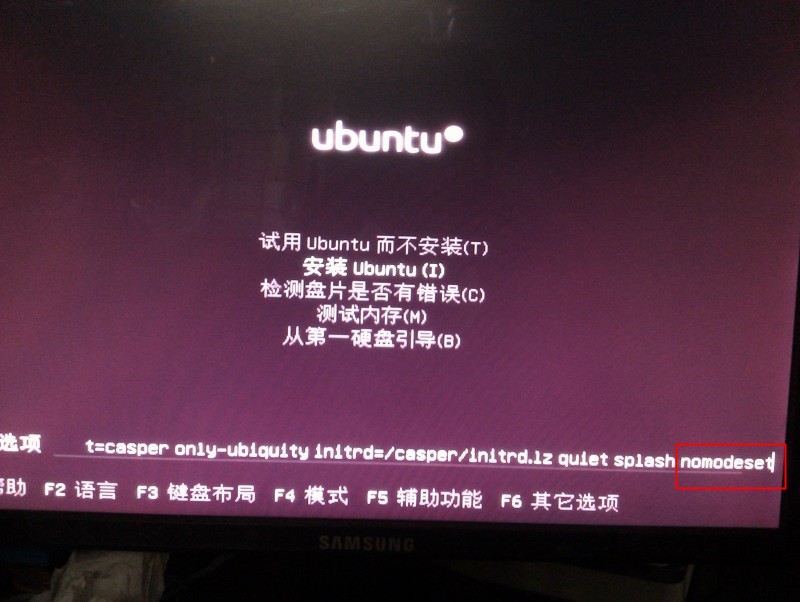
继续
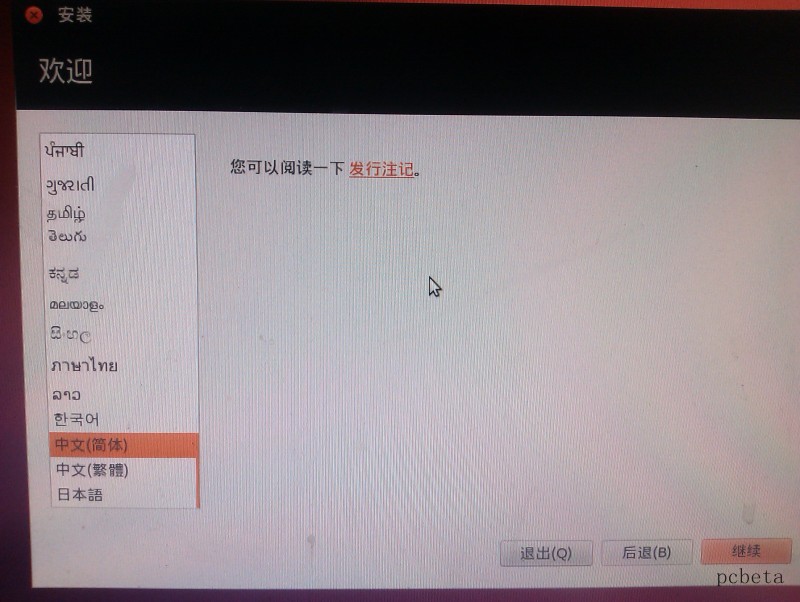
然后这一步如下图:这两个勾不勾无所谓,我安装的时候就全部勾上了

这一步很重要,某些朋友抹盘就是选了第一个吧?请选择第三个:

在打开的磁盘管理里我们看到之前压缩的空间,前边有“空闲”二字,我们要做的就是:在这个空闲的空间里给Ubuntu划分分区,我习惯上是这么划分的:引导分区“/boot”我觉得得512M吧,不要留太少,否则经常更新系统的话会出现boot空间不足的情况,再修改boot空间可需要很大的工程了。
系统分区“/”装系统和软件,这个大小你可已自己定,交换分区“swap”类似windows的虚拟内存,一般大小和物理内存相同会达到最高的效率。个人文件分区“/home”你想多大就多大,类似windows的“我的文档”。我一般是划好"/boot"和"/swap"后,剩下的空闲空间对半分给系统分区"/"和个人文件分区"/home"
点选“空闲“的分区,选择下边的”添加“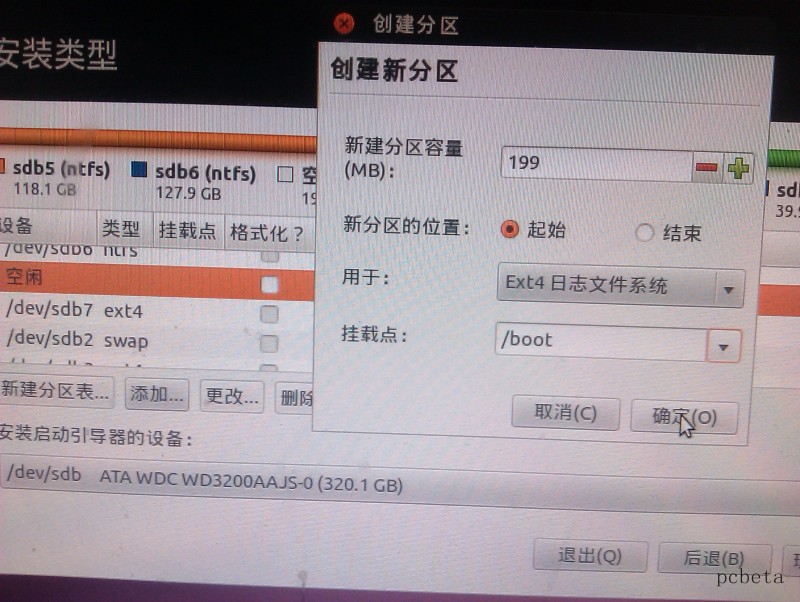
弹出窗口,上边填写分区空间大小,下边填写要挂载的分区,然后确定。"boot"分区,”/“分区,”/home“分区在用于那里选择Ext4日志文件系统,而swap分区要在”用于“那里选择”交换分区“。
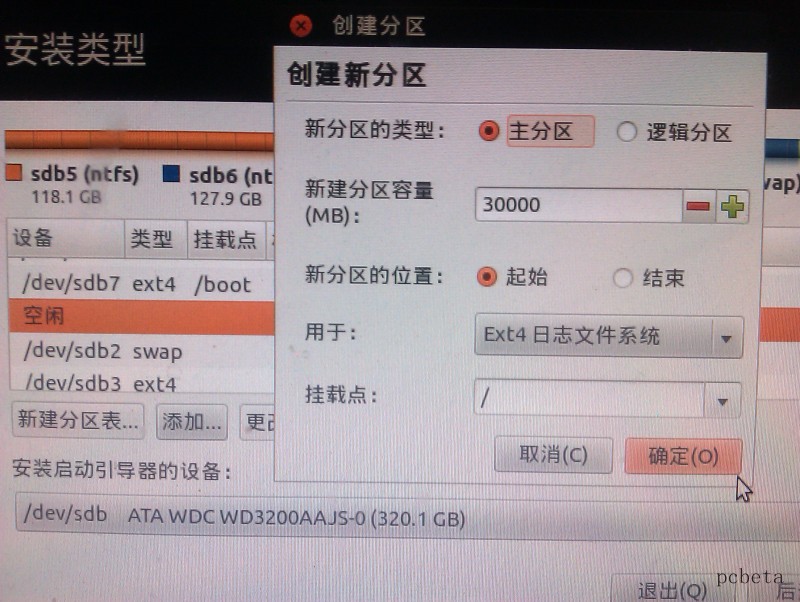
做完这些,你可以安心下一步了,以下无非是用户名密码这些。linux一定要设置密码的.
装完移除U盘重启,看看你的系统是进入Windows还是Ubuntu。你有两种引导双系统的方式,一种是Windows引导Ubuntu, 另一种是Ubuntu引导Windows. 因为我用Ubuntu比较多,我比较喜欢用Ubuntu来引导Windows。
如果使用Ubuntu来引导Windows需要安装Grub Customizer来自定义引导菜单, 安装方法如下:
进入Ubuntu操作系统,进入Ubuntu Software Center,然后查找Grub Customizer。
如果使用Windows来引导Ubuntu需要安装EasyBCD软件:
打开EasyBCD,选择add new entry, 选择linux/BSD, name这一行随便填写,只是系统名词,写Ubuntu吧,Device这一行选择刚刚我们创建的那个”/boot“分区,前边有linux标记的。
如果出现Ubuntu无法启动的情况,不要惊慌,多半是Ubuntu的引导出现问题。通过我博客里这个帖子:http://blog.csdn.net/wsllittlebird/article/details/7855770 的方法修复一下就可以了,修复过程非常简单。






















 1万+
1万+

 被折叠的 条评论
为什么被折叠?
被折叠的 条评论
为什么被折叠?








